¿Quiere traducir automáticamente su sitio de WordPress a otros idiomas? Hay algunas formas diferentes de traducir su sitio de WordPress: puede hacer traducciones manuales usted mismo, contratar traductores o usar herramientas de traducción impulsadas por IA que se han desarrollado bastante bien a lo largo de los años. En este artículo, le mostraremos cómo traducir automáticamente WordPress usando el aprendizaje automático (la manera más fácil).

¿Por qué traducir automáticamente su sitio de WordPress?
Contents
La automatización de su sitio de WordPress le facilita la entrega de contenido en los propios idiomas de sus usuarios. Mientras que la traducción manual de su sitio lleva mucho tiempo. Puede crear un sitio web de WordPress multilingüe y pagar a traductores para que lo ayuden con las traducciones, pero sus costos aumentarán a medida que agregue más idiomas o contrate más traductores. La traducción automática de su sitio es rápida y asequible. Puede traducir algunas páginas importantes o traducir todo su sitio. La calidad de la traducción puede no ser tan buena como la de las traducciones manuales. Sin embargo, las herramientas impulsadas por la IA han mejorado mucho y pueden proporcionar una alternativa más rápida y rentable. Dicho esto, echemos un vistazo a cómo configurar fácilmente la traducción automática en un sitio de WordPress.
Configuración del complemento WPML
La forma más fácil de traducir WordPress automáticamente es utilizar un complemento de traducción. Recomendamos WPML para esto. WPML es un complemento premium y necesita su « CMS multilingüe » o un plan superior para ejecutar traducciones automáticas. En primer lugar, debe instalar y activar el complemento WPML. Para obtener más detalles, consulte nuestra guía paso a paso sobre cómo instalar un complemento de WordPress. Tras la activación, haga clic en el enlace «Registrarse ahora» que verá en su página de complementos. Luego verá una página donde debe ingresar la clave de su sitio. Puede encontrarlo en su cuenta en el sitio web de WPML.
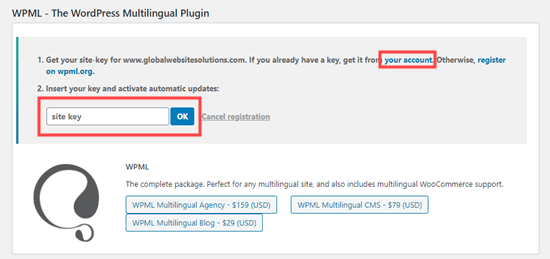
Ahora ve al WPML »Idiomas página en su administrador de WordPress. Esto mostrará las opciones de configuración de WPML. Primero, simplemente seleccione el idioma de su contenido actual y luego haga clic en el botón Siguiente.

Ahora debe elegir los idiomas que desea activar para su sitio. Simplemente marque la casilla junto a las que desea usar.
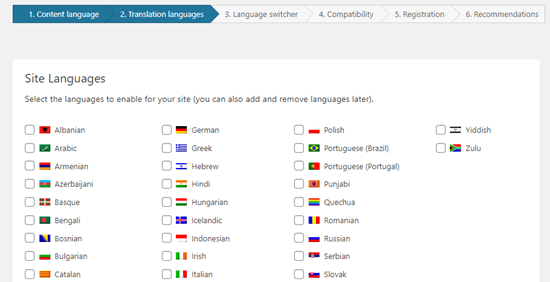
Las opciones de idioma de su sitio aparecerán en un selector de idiomas. WPML le pedirá que elija un comando para los idiomas en el mezclador. También debe elegir qué hacer si falta una traducción para una página específica.

A continuación, puede continuar y agregar el selector de idioma a su menú de navegación. Si lo prefiere, puede agregarlo a un widget o al área de pie de página de su sitio web. Finalmente, tiene la opción de vincular las traducciones arriba o debajo de sus publicaciones. Si habilita esta opción, puede elegir la apariencia de estos enlaces de traducción. También verá una vista previa:

Cuando esté listo, haga clic en el botón Siguiente para continuar. WPML le preguntará si desea enviar temas e información de complementos a WPML.org. Puede ayudar a acelerar las cosas si necesita ayuda.

Luego, debe ingresar la clave de su sitio si no lo ha hecho antes. Si ya lo ingresó, simplemente haga clic en el botón Siguiente. Después de eso, verá algunas recomendaciones para instalar otros componentes. Continúe, instale y habilite los complementos de Gestión de traducción y traducción de canales en este paso:

Finalmente, haga clic en el enlace «Omitir y finalizar» para cerrar el asistente de configuración.
Traduce tu contenido automáticamente
Para traducir su contenido, debe acceder al WPML »Gestión de traducciones página en su administrador de WordPress. Aquí tienes que elegir quién traducirá tu sitio. Le recomendamos que elija « Solo yo » aquí:

Luego verá algunos detalles sobre el editor de traducción avanzado. Simplemente haga clic para continuar. A continuación, verá un resumen, donde solo tiene que seguir adelante y hacer clic en «¡Listo!» botón. Después de eso, será llevado a su panel de administración de traducción. Aquí debe hacer clic en la pestaña « Herramientas de traducción » y luego en el botón « Registrarse gratis » para configurar traducciones automáticas:

Consejo: Obtienes 2000 palabras / mes de traducción automática sin cargo. Luego se le pedirá que ingrese su información de facturación. Después de eso, haga clic en la pestaña «Tablero de traducción». Desde allí, puede seleccionar el contenido que desea traducir. Traduciremos nuestras páginas Acerca de y Contacto. Simplemente marque las casillas junto a las páginas que ha elegido:
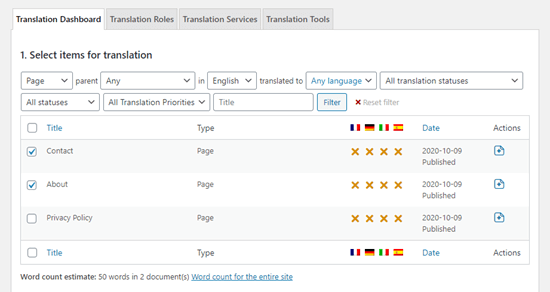
Una vez que haya seleccionado el contenido, verá una estimación del recuento de palabras. Le ayuda a presupuestar las traducciones automáticas. Luego, desplácese hacia abajo hasta la sección «Seleccionar opciones de traducción». De forma predeterminada, esto creará traducciones del contenido elegido en todos los idiomas, pero puede cambiar la configuración si lo desea. Después de hacer su selección, haga clic en el botón «Agregar contenido seleccionado a la cesta de traducción».
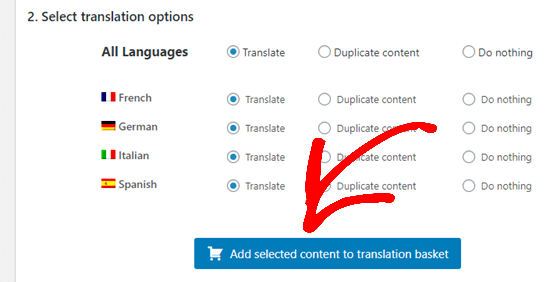
Ahora debería ver una nueva pestaña «Cesta de traducción» en la parte superior de la pantalla. Al hacer clic en él, verá las páginas que están listas para traducir y el número total de palabras que serán necesarias. Continúe y haga clic en el botón «Enviar todos los elementos para traducción»:

A continuación, debería ver un mensaje de éxito. Entonces ve al WPML »Traducciones en su administrador de WordPress para ver su cola de traducción. Para utilizar el traductor automático, simplemente haga clic en el botón «Tomar y traducir» junto a una versión de una página.
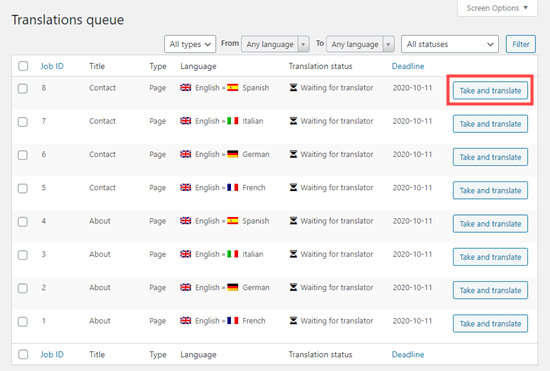
A continuación, verá el editor de traducción avanzado. Aquí solo necesita hacer clic en el botón « Sí, traducir automáticamente »:

WPML ahora traducirá automáticamente su contenido al idioma elegido mediante el aprendizaje automático.

Simplemente haga clic en el botón «Finalizar» en la parte inferior de la pantalla y luego podrá traducir sus otras páginas de la misma manera.
Visualización de sus páginas traducidas en su sitio web
Puede visitar cualquier página de su sitio web y ver las versiones traducidas. Así es como se ve nuestra página Acerca de en nuestro sitio web de demostración:

Si hacemos clic en el enlace de la versión francesa, vemos la página traducida.
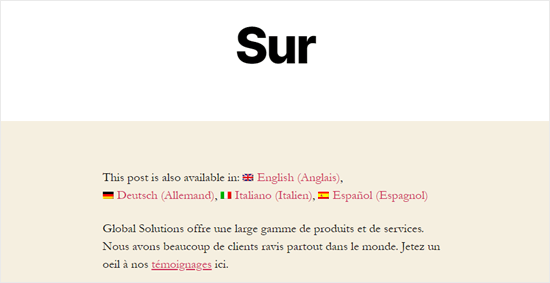
Traducir automáticamente el contenido de WordPress a granel
Si tiene mucho contenido para traducir, es más rápido hacerlo por lotes. Como antes, primero debe agregar el contenido a su canasta de traducción y luego enviarlo para su traducción. Después de eso, vaya a la pestaña Herramientas de traducción. Aquí verá la lista de trabajos de traducción. Haga clic en la casilla de verificación en la parte superior de la lista para seleccionarlos todos:

Solo caben 10 artículos en cada página. También debe seleccionar todos los trabajos en las páginas siguientes. Para hacer esto, simplemente haga clic en el botón «2» en la parte inferior derecha de la tabla. Una vez que haya seleccionado todos los trabajos, haga clic en el botón «Traducir automáticamente»:
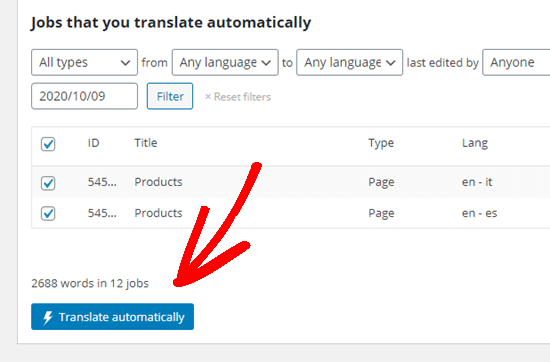
Serán traducidos automáticamente para usted. Puede ver las versiones completadas viendo su sitio como antes. Si desea editar una traducción automática, vaya a Páginas »Todas las páginas en su panel de WordPress. Luego haga clic en el ícono de lápiz para ese idioma:

Esto luego iniciará el editor de traducción avanzado.

Para obtener más información sobre WPML, consulte nuestro artículo sobre cómo crear un sitio multilingüe.
Cambie el idioma de su administrador de WordPress
WPML también permite a diferentes usuarios seleccionar diferentes idiomas en el área de administración de WordPress. es fácil hacerlo yendo a Perfil del usuario y seleccionando su idioma preferido de la lista desplegable Idioma:
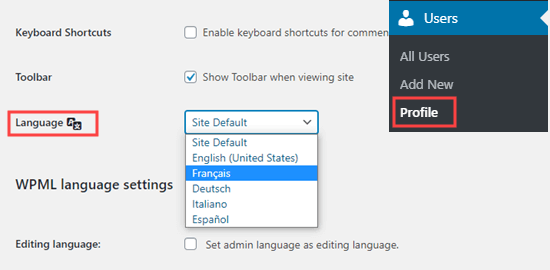
No olvide hacer clic en el botón «Guardar cambios» en la parte inferior de la página. Ahora, su área de administración se traducirá al idioma que elija:

Esperamos que este artículo te haya ayudado a aprender a traducir automáticamente WordPress. También le puede gustar nuestro artículo sobre los mejores complementos de traducción para WordPress y nuestra comparación de los mejores servicios telefónicos comerciales en línea para equipos virtuales. Si le gustó este artículo, suscríbase a nuestro canal de YouTube para ver tutoriales en video de WordPress. También puede encontrarnos en Twitter y Facebook.